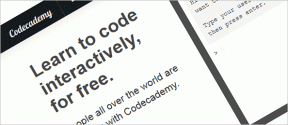Slik bruker du Twitter Avansert søk: Den ultimate guiden
Miscellanea / / May 19, 2023
Twitter er et av de mest engasjerende samfunnene på internett, kjent for sitt mangfoldige innhold som spenner fra nyheter, memer og interaksjoner med venner til myndighetsoppdateringer og sånt. Men visste du at Twitter har en kraftig funksjon der du kan søke etter spesifikke tweets med tilpassede filtre? Slik bruker du avansert Twitter-søk for å berike opplevelsen din.
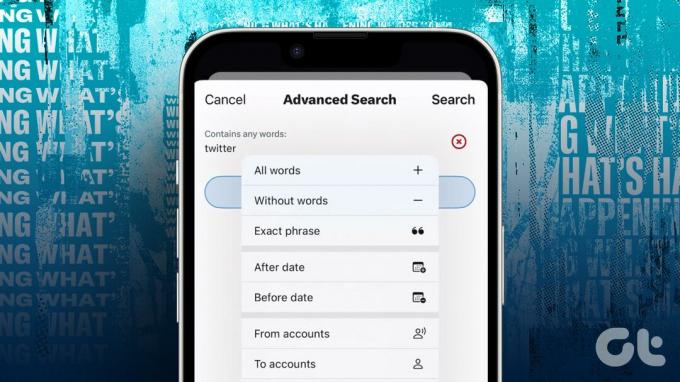
Den avanserte søkefunksjonen fungerer best på skrivebordssiden til Twitter. Du kan imidlertid bruke den på Android- og iOS-telefonene dine også. Men hva er Twitters avanserte søk egentlig? La oss starte med det grunnleggende.
Hva er Twitter Advanced Search
Det avanserte søket lar deg søke etter tweets med alle mulige filter. Du kan se etter tweets som inneholder et bestemt ord eller uttrykk, tweets som ble laget innenfor en bestemt datoperiode, eller til og med søke etter tweets basert på engasjementsnivåer.
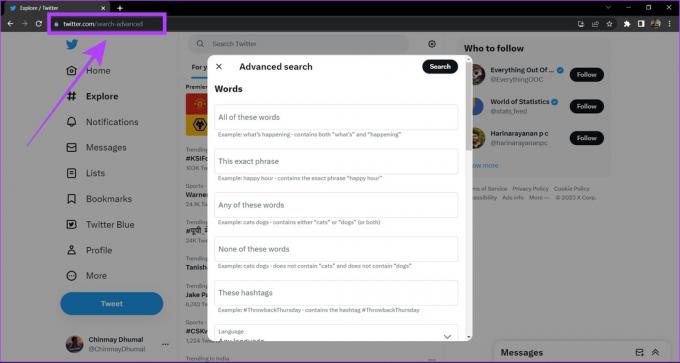
Du kan få tilgang Twitters avanserte søk ved å åpne den direkte i en nettleser (der du er logget på) på datamaskinen din. Eller du kan trykke på ikonet med tre knapper og velge "Avansert søk" etter å ha fullført et normalt søk.
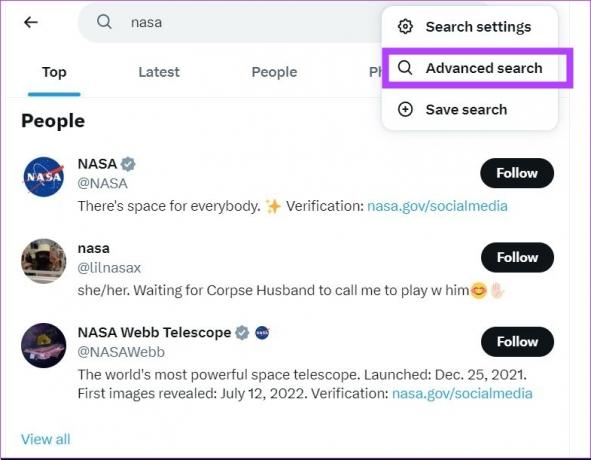
Hvordan bruke Twitters avanserte søkefunksjoner effektivt
Twitters avanserte søk er et kraftig verktøy og er allment nyttig for folk i markedsføringsbransjen. Imidlertid kan enhver vanlig bruker bruke disse funksjonene til å filtrere ut tweets basert på deres interesser. Her er en komplett guide til alle funksjonene.
Merk: Du kan bruke flere filtre samtidig mens du gjør et avansert søk på Twitter.
Søk med ord og uttrykk
Twitter har fem måter å søke etter tweets ved å bruke spesifikke ord og uttrykk. Her er hvordan de fungerer.
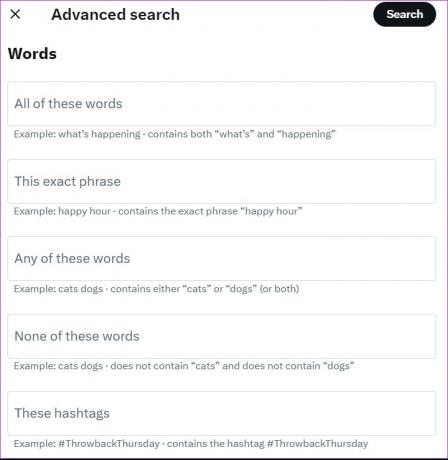
1. Alle disse ordene
Du kan skrive inn ett eller flere ord i denne søkeboksen. Twitter vil vise alle tweets som inneholder det ordet. Hvis mer enn ett ord skrives inn her, vil Twitter kun vise tweets som inneholder alle ordene som er nevnt i spørringen.
2. Denne eksakte setningen
Her kan du skrive inn en frase eller et utsagn. Dette alternativet vil bare søke etter tweets med den eksakte nevnte frasen. Tweets med selv de minste variasjoner i uttrykket vil bli ekskludert.
3. Noen av disse ordene
Når du skriver inn to eller flere ord i dette filteret, vil du kunne se tweets som nevner enten ett eller flere ord fra søket.
For eksempel, hvis du skriver inn ordene "eple" og "oransje" i dette filteret, vil Twitter vise deg tweets som bare inneholder eple, bare oransje, sammen med tweets som inneholder både ordene – eple og oransje.
4. Ingen av disse ordene
Dette vil ekskludere alle tweets som inneholder ordene som er skrevet inn i dette filteret.
Som navnet sier, vil dette filteret vise deg alle tweetene med hashtaggen din. Men hvis du bare vil søke etter hashtags, kan du skrive dem inn direkte i søkefeltet, uten å bruke avansert søk. Bruk avansert søk etter hashtags bare hvis du vil bruke flere filtre på søket ditt.
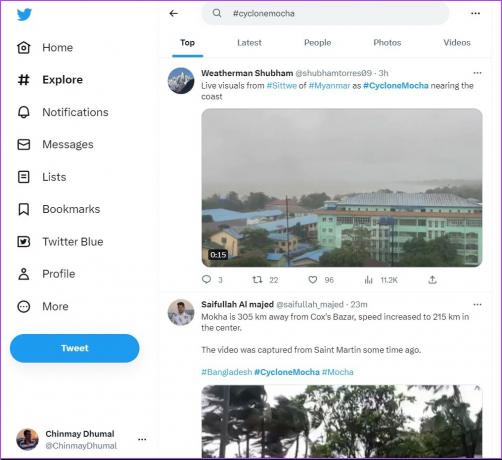
Søk etter tweets fra et bestemt språk
Du kan bruke dette filteret til å søke etter tweets laget på et bestemt språk. Selv om de fleste språk støttes her, er det sjanser for at du ikke finner noen regionale språk i dette filteret.
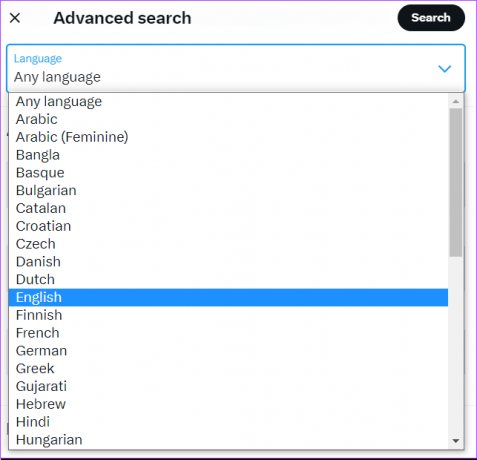
Søk etter tweets fra spesifikke kontoer
Dette filteret kan brukes til å søke etter tweets fra bestemte kontoer. Du kan bruke dette filteret på 3 måter.
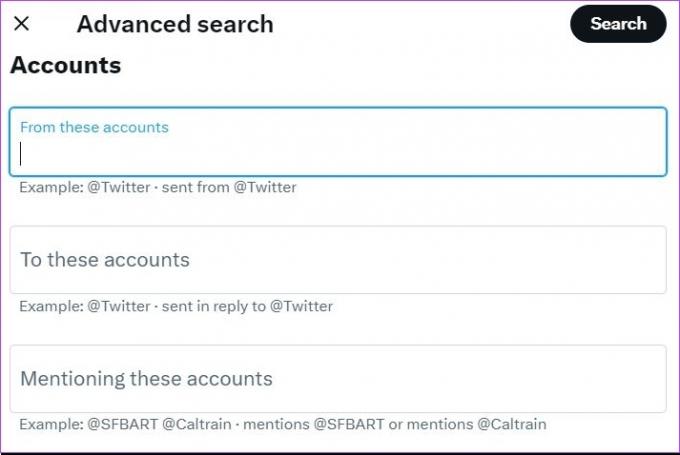
1. Fra disse kontoene
Dette alternativet vil vise deg alle tweets laget fra håndtaket nevnt i filteret. Det vil også inkludere svar, sitat-tweets og media.
2. Til disse kontoene
Dette filteret vil kun vise alle svarene til nevnte håndtak. For eksempel, hvis du skriver inn @elonmusk i dette filteret, vil det vise tweets som er svar fra andre brukere til @elonmusk.
3. Omtaler disse kontoene
Når du skriver inn et Twitter-håndtak i dette filteret, vil det vise alle tweetene laget av andre brukere som nevner dette håndtaket. Det vil inneholde både vanlige tweets og svar.
Hvis du for eksempel skriver inn @NASA i dette filteret, vil det vise tweets fra Twitter-brukere der de har nevnt og tagget @NASA.
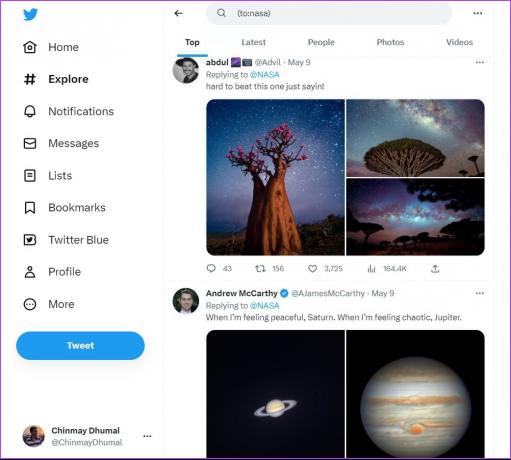
Søk kun etter svar
Du kan bruke dette filteret til kun å søke etter tweets som kun er svar. Som standard viser Twitter begge deler – originale tweets og svar. Dette filteret kan brukes til å inkludere eller ekskludere svar fra søket ditt.
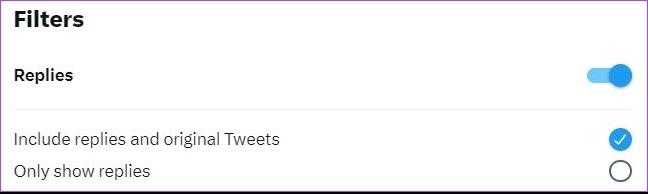
Som navnet antyder, kan dette filteret inkludere eller ekskludere tweets som inneholder alle typer lenker.
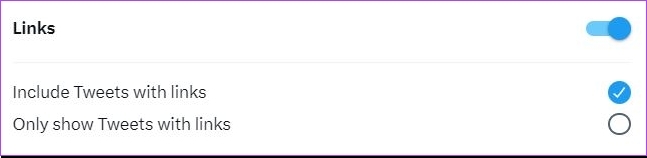
Søk etter tweets basert på engasjement
Dette filteret vil søke etter tweets basert på engasjementsnivåer som likes, retweets og svar. For eksempel, når du skriver inn 10 i "Svar"-delen, vil den vise deg tweets som har minst 10 svar eller mer. Det samme gjelder «Likes» og «Retweets» også.
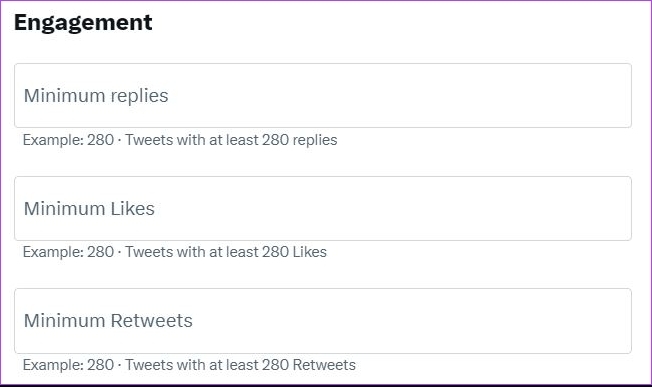
Søk etter tweets etter dato
Du kan bruke dette alternativet til å filtrere ut tweets fra en bestemt tidsperiode. Du kan bruke dette filteret på 3 måter.
- Se tweets før en bestemt dato – Skriv inn datoen i Til-delen.
- Se tweets etter en bestemt dato – Skriv inn datoen i Fra-delen.
- Se tweets mellom to bestemte datoer – Skriv inn datoer i både Til- og Fra-delen.

Dette filteret er nyttig når du vil finne gamle tweets om et bestemt emne eller til og med fra en bestemt konto.
Slik bruker du Twitters avanserte søk på Android og iOS
Twitters avanserte søk er ikke tilgjengelig på Android- og iOS-applikasjonene. Men ikke bekymre deg, da vi vil vise deg en metode som du vil kunne bruke denne funksjonen på mobiltelefonen din også.
Du kan bruke søkeoperatører til å bruke det avanserte søket på Twitter-mobilappen. Skriv inn søkeordet ditt normalt i søkefeltet, og følg det med en respektive operator fra tabellen nedenfor.
| Operatøreksempel | Søkeresultater |
| “James har kommet” | tweets med den nøyaktige setningen "James has arrived" |
| eple ELLER mango | tweets med enten ordet eple eller mango eller begge. |
| -mango | ekskluder tweets med ordet "mango" |
| fra: james | tweets fra Twitter-håndtaket @james |
| til: james | svar fra andre på @james originale tweets |
| @james | tweets som nevner håndtaket @james |
| eplefilter: media | tweets med ordet eple og et medie |
| eple -filter: media | tweets med ordet eple men inneholder ingen medier |
| eplefilter: lenker | tweets med ordet eple og lenker |
| eple -filter: lenker | tweets med ordet eple uten noen linker |
| eple til: ÅÅÅÅ-MM-DD | tweets med ordet eple laget før datoen ÅÅÅÅ-MM-DD |
| eple siden: ÅÅÅÅ-MM-DD | tweets med ordet eple laget etter datoen ÅÅÅÅ-MM-DD |
| eple til: ÅÅÅÅ-MM-DD siden: ÅÅÅÅ-MM-DD | tvitrer med ordet eple gjort mellom den nevnte datoperioden |
Her er et eksempel på hvordan du skriver inn en søkeoperatør i Twitter-appen.
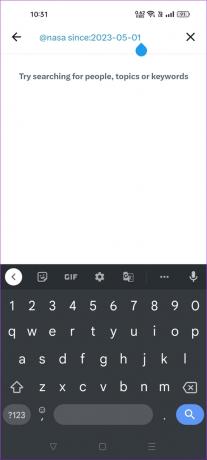
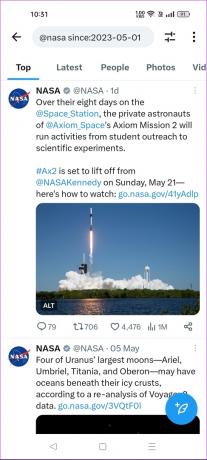
Merk: Du kan bruke flere søkeoperatører samtidig for å bruke flere filtre mens du søker på Twitter Android- og iOS-apper.
Noen Twitter-brukere har begynt å motta Twitters avanserte søkefunksjon på iOS-enhetene sine. Imidlertid er det ingen slike tegn på funksjonen på Android-appen ennå. Inntil da kan du bruke søkeoperatorer til å bruke Twitter-søkefiltre.
Hvordan lagre et avansert Twitter-søk
Når du har gjort et søk ved å bruke Twitters avanserte søkealternativ, kan du lagre disse filtrene for å bruke dem igjen senere. Her er hvordan du kan gjøre det.
Trinn 1: Etter å ha utført et avansert søk på Twitter-kontoen din, klikk på ikonet med tre prikker.
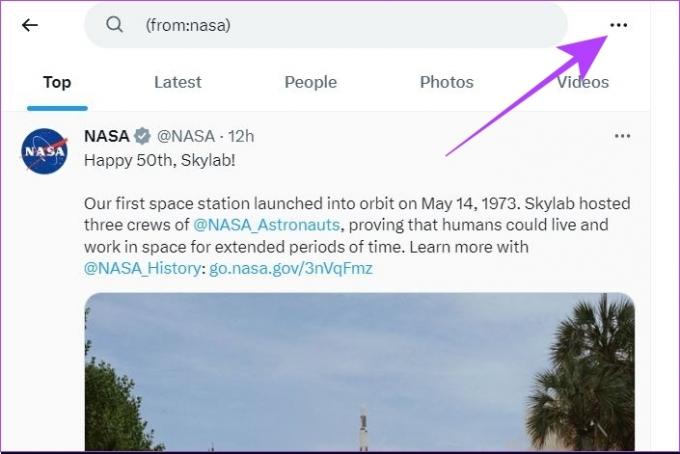
Steg 2: Klikk nå på "Lagre søk". Dette vil lagre alle filtrene fra det avanserte søket.
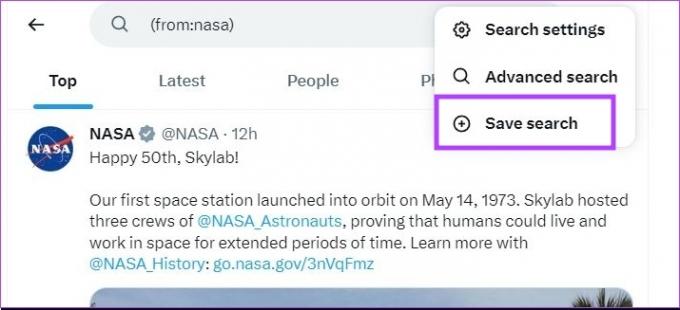
Hvis du vil ha tilgang til dine lagrede søk, åpner du bare søkefeltet på Twitter hvor du vil bli bedt om dine lagrede søk.
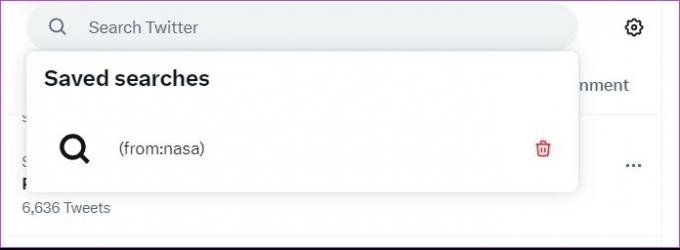
Nei, det avanserte søkealternativet viser ikke tweets fra private Twitter-kontoer.
Twitter kan svarteliste visse kontoer fra å vises i søkeresultater hvis de har brutt vilkårene og betingelsene. Dette kan også skje hvis du ser etter tweets fra en konto som har blokkert deg.
Nei, avansert Twitter-søk viser ikke tweets fra en Twitter-krets eller et fellesskap. Disse tweetene kan bare sees ved å besøke henholdsvis krets- og fellesskapsseksjonene.
Utfør avansert søk
Twitters avanserte søk er et kraftig verktøy som lar brukere avgrense og tilpasse søkene sine på plattformen. Ved å bruke en rekke filtre som spenner fra spesifikke søkeord, fraser, datoperioder, media osv., kan du begrense søkeresultatene dine. Hvis du har problemer, se vår veiledning om fikse Twitter-appen som ikke fungerer.
Sist oppdatert 17. mai 2023
Artikkelen ovenfor kan inneholde tilknyttede lenker som hjelper til med å støtte Guiding Tech. Det påvirker imidlertid ikke vår redaksjonelle integritet. Innholdet forblir objektivt og autentisk.